万彩录屏大师导出视频的方法
- 时间:2020-08-01 17:58
- 来源:下载吧
- 编辑:longnian
万彩录屏大师是一款非常好用的电脑录屏软件,该软件界面直观友好,用户使用该软件,不仅可以录制电脑屏幕,还可以将视频导入到软件中进行编辑处理,比如剪切视频、去除视频水印等,功能十分全面。我们在使用这款软件对视频进行后期处理操作的时候,很多小伙伴不知道怎么导出视频。其实这款软件导出视频的方法很简单,而且在导出视频的过程中还可以对视频格式等进行设置。那么接下来小编就给大家详细介绍一下万彩录屏大师导出视频的具体操作方法,有需要的朋友可以看一看。
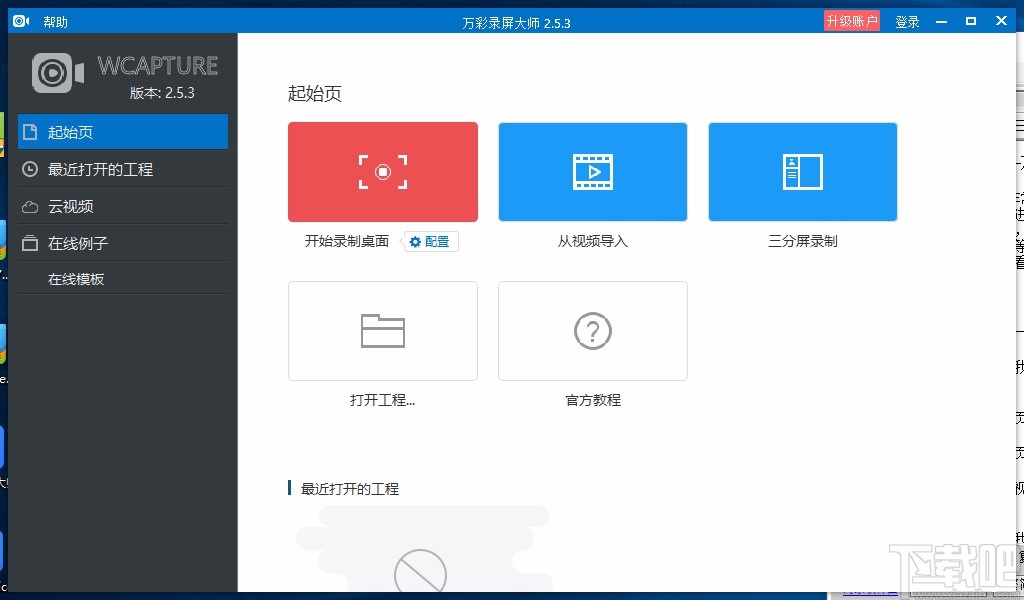
方法步骤
1.在软件中对视频进行一系列的操作后,我们在界面顶部找到“发布”按钮,点击该按钮进入到发布类型页面。
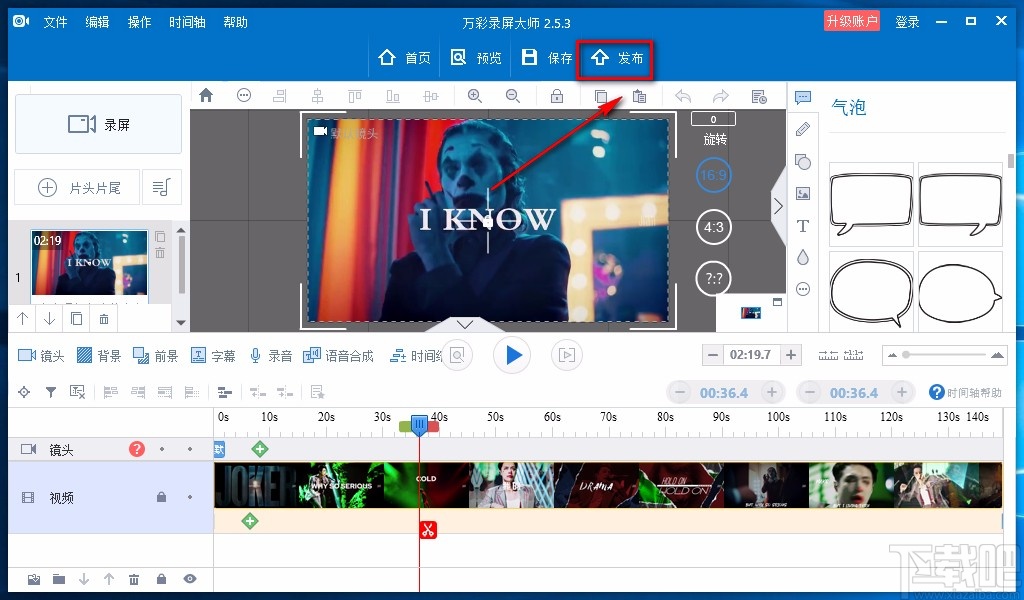
2.在发布类型页面中,我们找到位于页面上方的“输出视频”选项,选中该选项后,再点击页面右下角的“下一步”按钮。
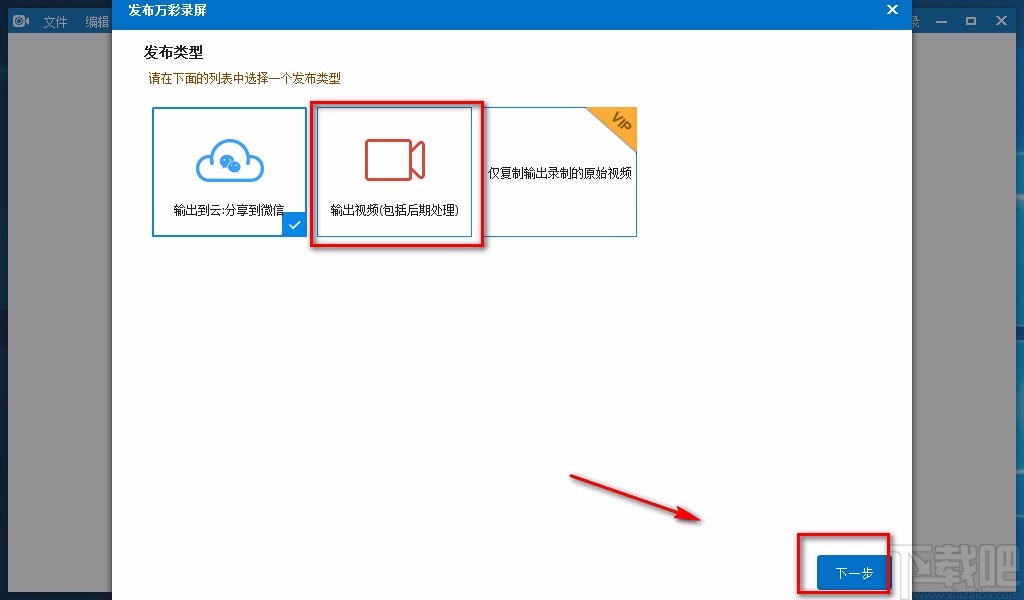
3.接着进入到发布设置页面,在页面右上角找到“浏览”按钮,我们点击该按钮进入到文件保存路径选择页面。

4.在文件保存路径选择页面中,我们选中文件的保存位置后,再点击页面右下角的“保存”按钮即可。

5.然后在页面中找到“视频大小”、“格式”、“帧频”、“渲染模式”几个参数选项,我们根据自己的需要对这几个参数进行设置。
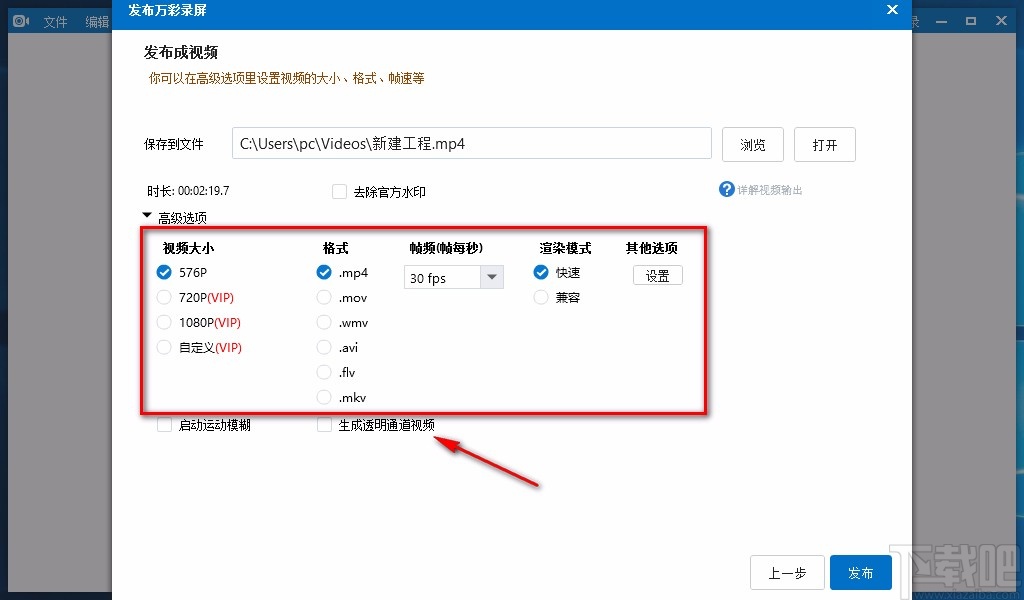
6.对参数设置完毕后,我们在页面右下角找到“发布”按钮,点击该按钮就可以将视频导出软件了。
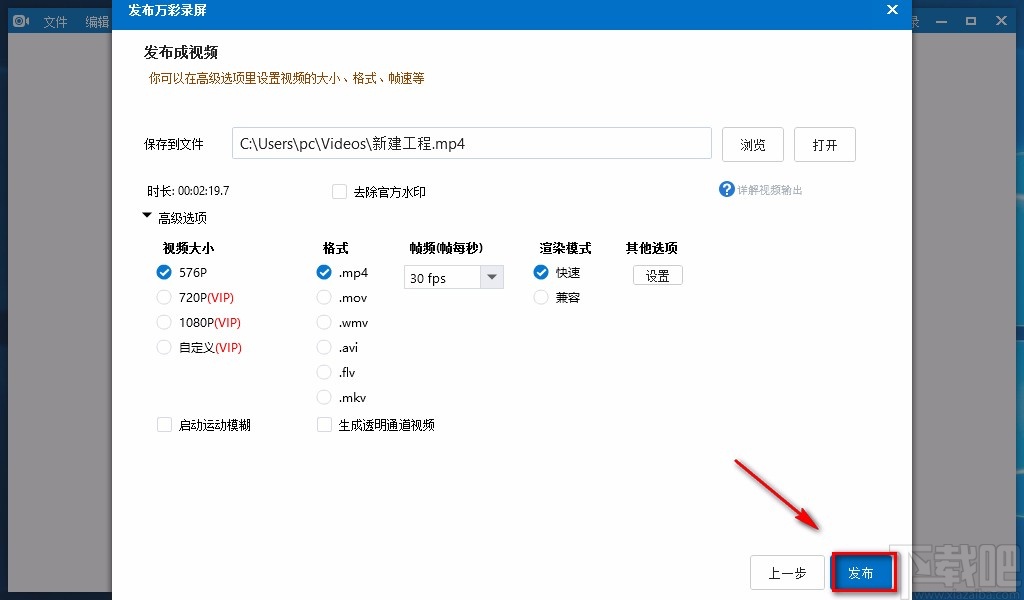
7.视频导出需要一些时间,请大家耐心等待;在视频导出的过程中,我们可以在页面左下方查看到视频导出的进度。

8.最后视频导出成功后,页面上会出现“发布成功”的提示字样,我们可以点击“打开所在目录”按钮将存放目录打开并查看视频。

以上就是小编给大家整理的万彩录屏大师导出视频的具体操作方法,方法简单易懂,有需要的朋友可以看一看,希望这篇教程对大家有所帮助。
最近更新
-
 淘宝怎么用微信支付
淘宝怎么用微信支付
淘宝微信支付怎么开通?9月5日淘宝公示与微信
- 2 手机上怎么查法定退休时间 09-13
- 3 怎么查自己的法定退休年龄 09-13
- 4 小红书宠物小伙伴怎么挖宝 09-04
- 5 小红书AI宠物怎么养 09-04
- 6 网易云音乐补偿7天会员怎么领 08-21
人气排行
-
 易剪辑给视频添加马赛克的方法
易剪辑给视频添加马赛克的方法
易剪辑是一款功能强大的视频编辑软件,该软件体积小巧,但是给用
-
 爱拍电脑端调整视频播放速度的方法
爱拍电脑端调整视频播放速度的方法
爱拍电脑端是一款功能齐全的视频编辑软件,该软件界面直观漂亮,
-
 snapgene下载安装方法
snapgene下载安装方法
snapgene是一款非常好用的分子生物学模拟软件,通过该软件我们可
-
 ae2020导出视频的方法
ae2020导出视频的方法
ae这款软件的全称是AfterEffects,是一款世界著名的拥有影像合成
-
 mouse rate checker下载安装方法
mouse rate checker下载安装方法
mouseratechecker是一款检测鼠标DPI和扫描率综合性能的软件,可以
-
 packet tracer汉化操作方法
packet tracer汉化操作方法
CiscoPacketTracer是一款思科模拟器,它是一款非常著名的图形界面
-
 manycam下载使用方法
manycam下载使用方法
manycam是一款非常实用且功能强大的摄像头美化分割软件,它拥有非
-
 ms8.0下载安装的方法
ms8.0下载安装的方法
MaterialsStudio8.0是一款功能强大的材料模拟软件,模拟的内容包
-
 blender设置中文的方法
blender设置中文的方法
blender是一款开源的跨平台全能三维动画制作软件,该软件功能十分
-
 blender复制物体的方法
blender复制物体的方法
blender是一款高效实用的跨平台全能三维动画制作软件,该软件不仅

